Se ti stai chiedendo come condividere internet con iPhone, potrei esserti d’aiuto. Quando non c’è il WiFi, per navigare in internet ci si avvale della rete cellulare 3G, 4G o 5G. Pertanto, mediante la scheda SIM, si attiva una connessione dati a pacchetto non illimitata, coperta dai vari ISP, quali TIM, Vodafone, Wind, 3 e altri.
In questa situazione, un amico che è lì con te potrebbe non riuscire a connettersi. Ad esempio, metti che ha verificato la potenza del segnale sul suo iPhone ed ha notato che è scadente. Cosa fa? Ti chiede se puoi attivare il router sul tuo iPhone. L’obiettivo, è quello di sfruttare, mediante Hotspot personale, la connessione offerta dal tuo ISP. Vediamo allora come procedere.
Come condividere internet con iPhone
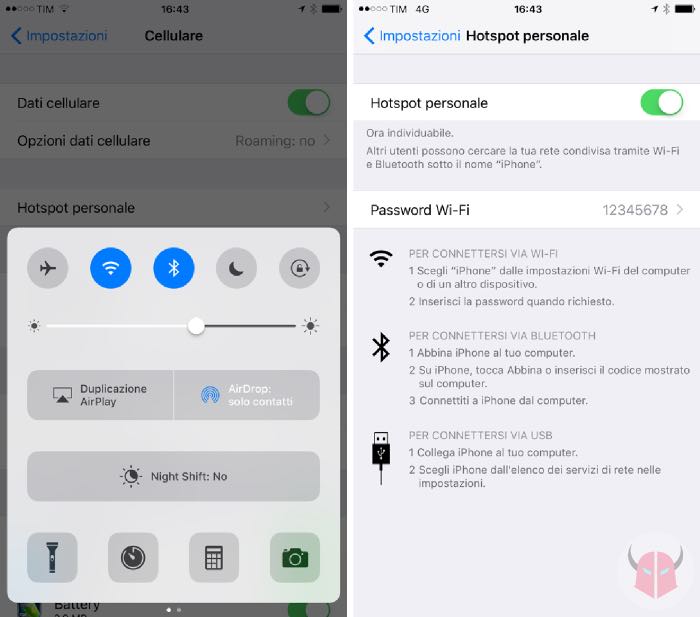
Non devi fare molto quando ti chiedi come condividere internet con iPhone. È davvero semplice attivare l’Hotspot personale presente in iOS. Prima di farlo, però, devi controllare che i Dati cellulare siano attivi e funzionanti. Puoi verificare questo andando in Impostazioni > Cellulare. Se non sono abilitati, non puoi usare la funzione hotspot personale.
Dopo il controllo, tocca lo schermo e trascina il dito dal basso verso l’alto per aprire il menu interattivo. Quindi, tocca i pulsanti WiFi e Bluetooth per attivare tali servizi. Se prevedi di utilizzarne uno per la condivisione, abilita solo quello.
A questo punto, puoi finalmente condividere internet con iPhone. Recati in Impostazioni > Hotspot personale e metti su On il toggle di fianco alla medesima voce per abilitarlo. Quindi, tocca Password Wi-Fi, cancella quella di default 12345678 premendo X, inseriscine un’altra e premi Fine. Tieni a mente che la nuova password deve contenere almeno 8 caratteri. Sarebbe meglio farlo prima che si connetta qualcuno, perché dopo il cambio password, gli utenti verranno scollegati e dovranno autenticarsi ancora.
Come connettersi all’hotspot personale di iPhone
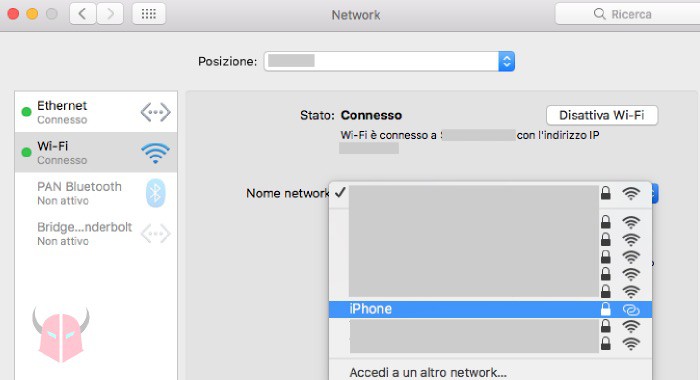
Ora che hai capito come condividere internet con iPhone, potresti voler sapere come connettersi ad esso. Ebbene, a seconda del metodo di condivisione che utilizzi, devi agire in maniera diversa.
Per collegarti tramite Wi-Fi, trova gli SSID nell’area con un altro dispositivo. Tra questi, visualizzerai l’hotspot con il nome del tuo iPhone. Sceglilo, digita la password e connettiti ad esso per navigare in internet.
Per connetterti mediante Bluetooth, effettua una ricerca usando il Bluetooth del computer. Quando vedi iPhone, selezionalo. Dal melafonino, tocca Abbina e inserisci il codice che appare sul PC. Dopodiché, connettiti al dispositivo iOS dal computer.
Per condividere internet con iPhone tramite USB, prima di tutto collega il melafonino al computer con il cavo. Poi, se richiesto, tocca Autorizza. Infine, scegli iPhone dall’elenco dei servizi di rete.
Se desideri approfondire, ti consiglio di leggere questa pagina del supporto Apple.